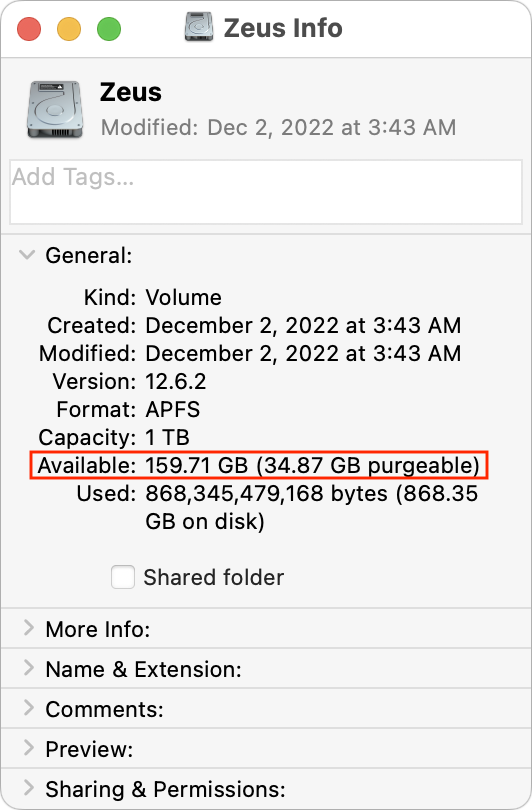Howard Oakleys Erläuterungen zu den Grundlagen von macOS sind immer interessant, aber sein neuster Beitrag in seinem Blog der Eclectic Light Company, „So bringen Sie den Papierkorb richtig zum Laufen“, zog meine Aufmerksamkeit besonders auf sich. Darin weist er darauf hin, dass das Löschen einer sehr großen Datei, um Speicherplatz freizugeben, nicht unbedingt den gewünschten Effekt hat, zumindest nicht sofort.
Der Grund, sagt er, ist, dass Time Machine funktioniert, indem es erstellt wird APFS-Snapshots Ihres gesamten Laufwerks bei jedem Backup und Aufbewahrung dieser für 24 Stunden. Da einer dieser Snapshots die sehr große Datei enthält, erhalten Sie den Speicherplatz möglicherweise erst einen ganzen Tag später zurück, wenn Time Machine diese Snapshots gelöscht hat, um Platz für neue zu machen.
Oakley sagt, dass einige Backups Apps verwenden einen ähnlichen Ansatz – er nennt Carbon Copy Cloner –, aber im Gegensatz zu Time Machine bieten solche Apps im Allgemeinen Optionen zum Deaktivieren der Funktion, zum Ändern der Aufbewahrungsdauer von Snapshots und zum Löschen der Snapshots, wenn Sie den Speicherplatz sofort benötigen. Time Machine hat keine solchen Optionen, aber Sie können die Schnappschüsse manuell im Festplattendienstprogramm löschen. (Noch andere Backup-Apps, wie Arq und Backblaze, verwenden keine APFS-Snapshots, verbrauchen aber erhebliche Mengen an Speicherplatz für Caching-Zwecke – das wird gerade im „TNGD“-Talk diskutiert.)
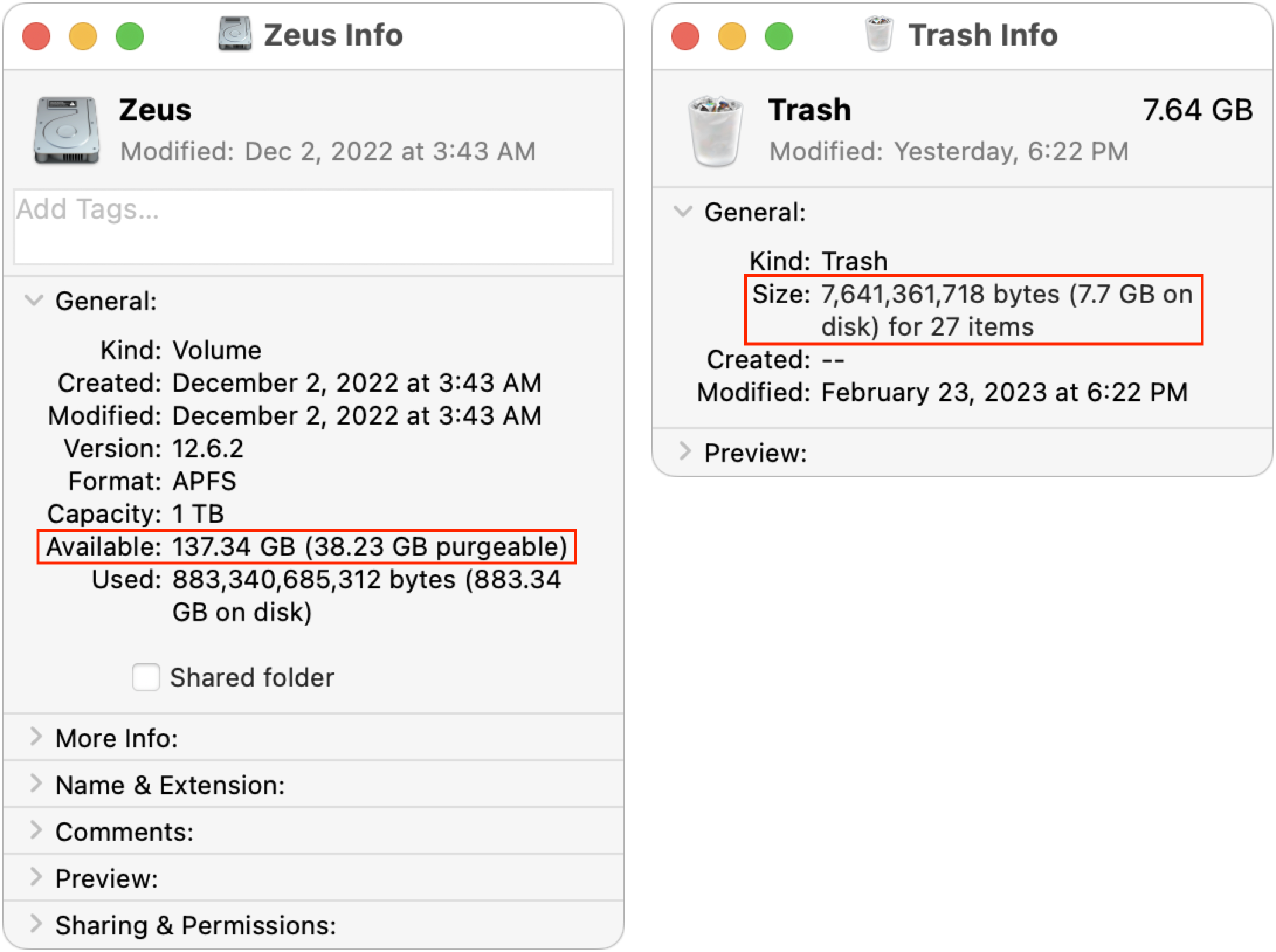
Ich habe darüber nachgedacht, wie schwierig— vielleicht unmöglich – es ist heutzutage einfach zu wissen, wie viel freier Speicherplatz Sie tatsächlich auf der Festplatte eines Macs haben (siehe „Stellen Sie vor dem Upgrade auf Ventura ausreichend freien Speicherplatz sicher“, 15. November 2022 und „iPhones und iPads erfordern jetzt bei jeder Sicherung/Synchronisierung einen Passcode “, 11. Januar 2023). Die Komplexität, die APFS und macOS im Allgemeinen zugrunde liegt, führt zu einer Situation, in der die Menge an freiem Speicherplatz nicht vollständig deterministisch ist. Howard Oakley untersucht die Variablen in „Explainer: Disk free space“ und Jeff Carlson erklärt APFS in seinem E-Book Take Control of Your Digital Storage, Second Edition.
Ich beschloss zu sehen, ob ich einige dieser Probleme replizieren könnte, zumindest in macOS 12 Monterey, das ich immer noch auf meinem verwende 2020 27″iMac, bis ich die Zeit finde, eine dringend benötigte Neuinstallation von macOS 13 Ventura durchzuführen. Ich habe kürzlich ein Upgrade auf V2 der Affinity-Suite durchgeführt (siehe „Erwägen Sie den Wechsel von Creative Cloud zu Affinity V2“, 5. Dezember 2022), aber ich hatte die früheren Versionen der Affinity-Apps noch nicht gelöscht. Sie sind jeweils etwa 2,5 GB groß und ich habe sie gestern in den Papierkorb verschoben. Heute morgen hat Get Info auf meinem Startlaufwerk 137 GB frei gemeldet und der Papierkorb enthielt 7,6 GB.
Ich dachte, wenn ich den Papierkorb geleert hätte, würde ich entweder nein sehen aufgrund des Time Machine-Snapshot-Problems ändern oder ziemlich genau 145 GB frei haben. Überraschenderweise war beides nicht wahr. Nach ungefähr einer Minute stieg der freie Speicherplatz wie erwartet an, aber zunächst auf 148 GB (nicht gezeigt), bevor er sich bei 146 GB einpendelte. Ich kann nicht erklären, warum es ein volles Gigabyte mehr war, als es möglich erscheinen würde.
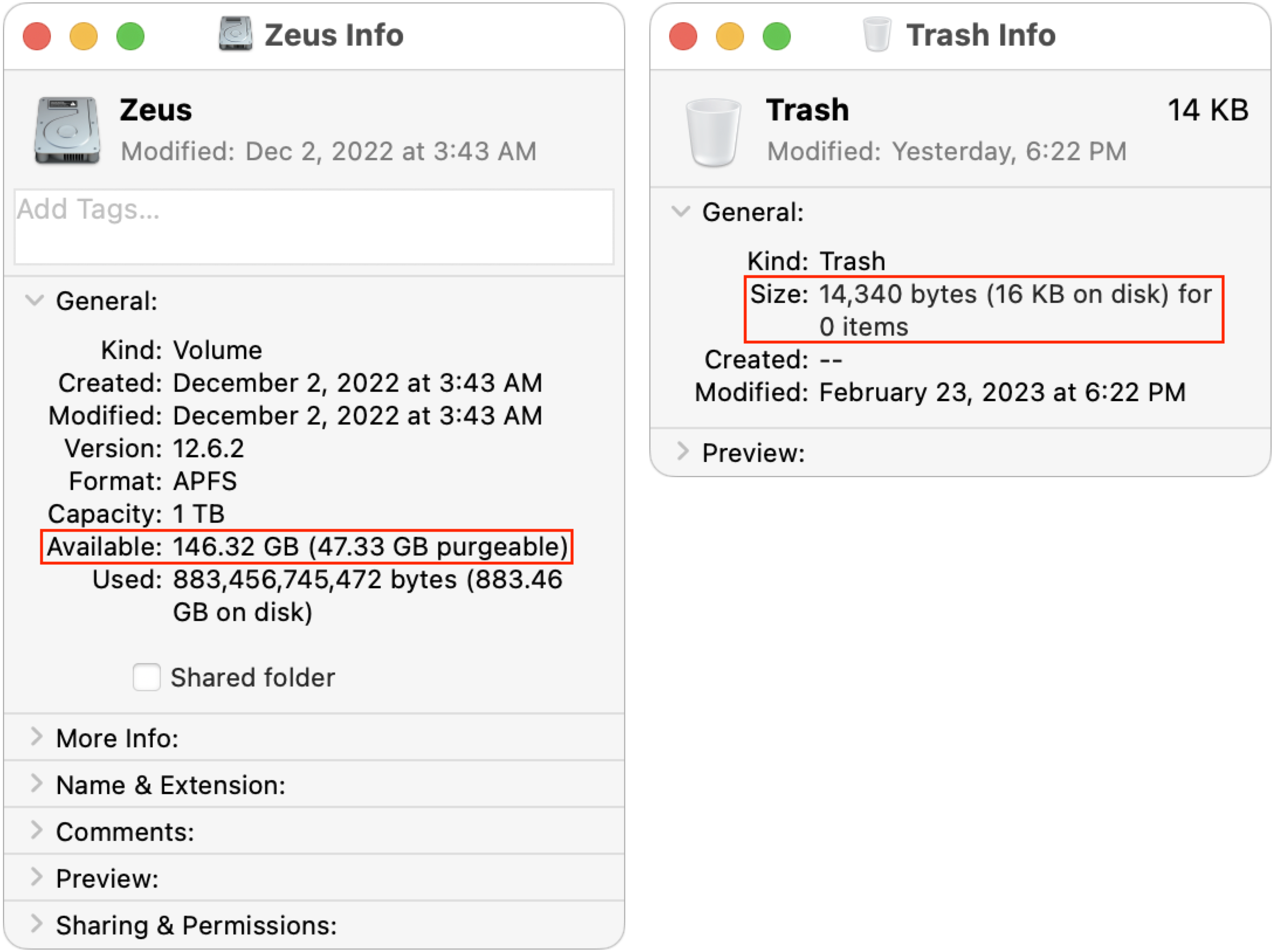
Also, aus welchen Gründen auch immer, habe ich nicht gesehen, was Howard Oakley beschrieb. Das ist gut, nehme ich an, da sein Szenario die Benutzer verwirren würde. Trotzdem wollte ich sehen, welche Rolle diese Time Machine-Schnappschüsse für den freien Speicherplatz auf meiner Festplatte spielten. Als ich im Festplatten-Dienstprogramm nachsah, hatte ich 24 Snapshots, die nominell 36 GB verbrauchten. (Als ich den Screenshot unten machte, hatte ich bereits zwei einzelne Snapshots gelöscht, ohne dass sich die Menge an freiem Speicherplatz veränderte.)
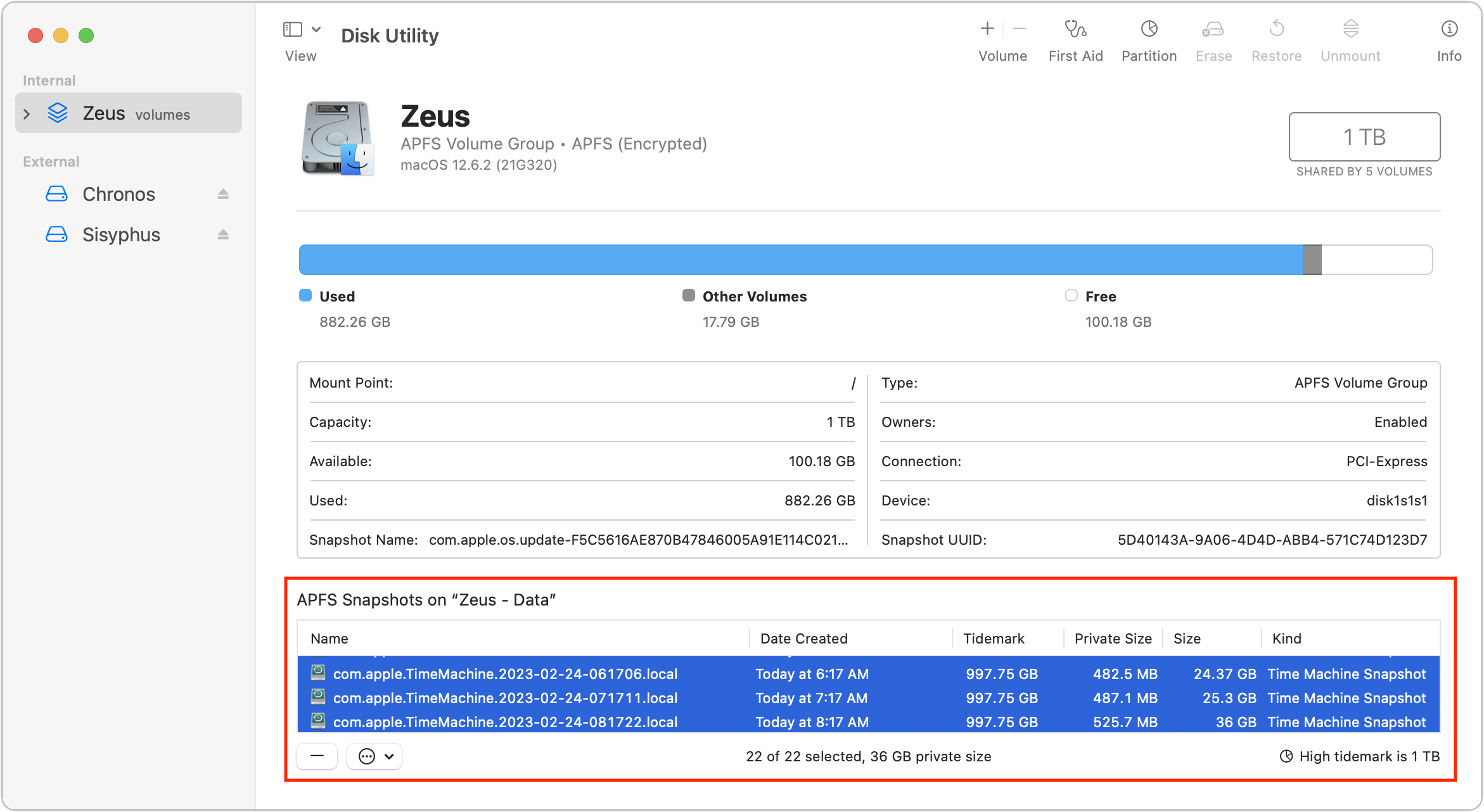
Unabhängig davon, wann ich alle Schnappschüsse ausgewählt und unten auf die Schaltfläche – geklickt habe In der Liste stieg mein freier Speicherplatz erneut, zuerst auf 163 GB (unten links) und dann, fünf Minuten später, auf 167 GB (unten rechts). Ich bin etwas beunruhigt, dass es sich über fünf Minuten so stark verändert hat, aber es kann so lange dauern, bis APFS neu berechnet wird. Da ich aber vorher bei 146 GB frei war, hätte ich erwartet, dass es auf 182 GB steigen würde. Ich kann nicht einmal ansatzweise erklären, warum es nur um 21 GB gestiegen ist.
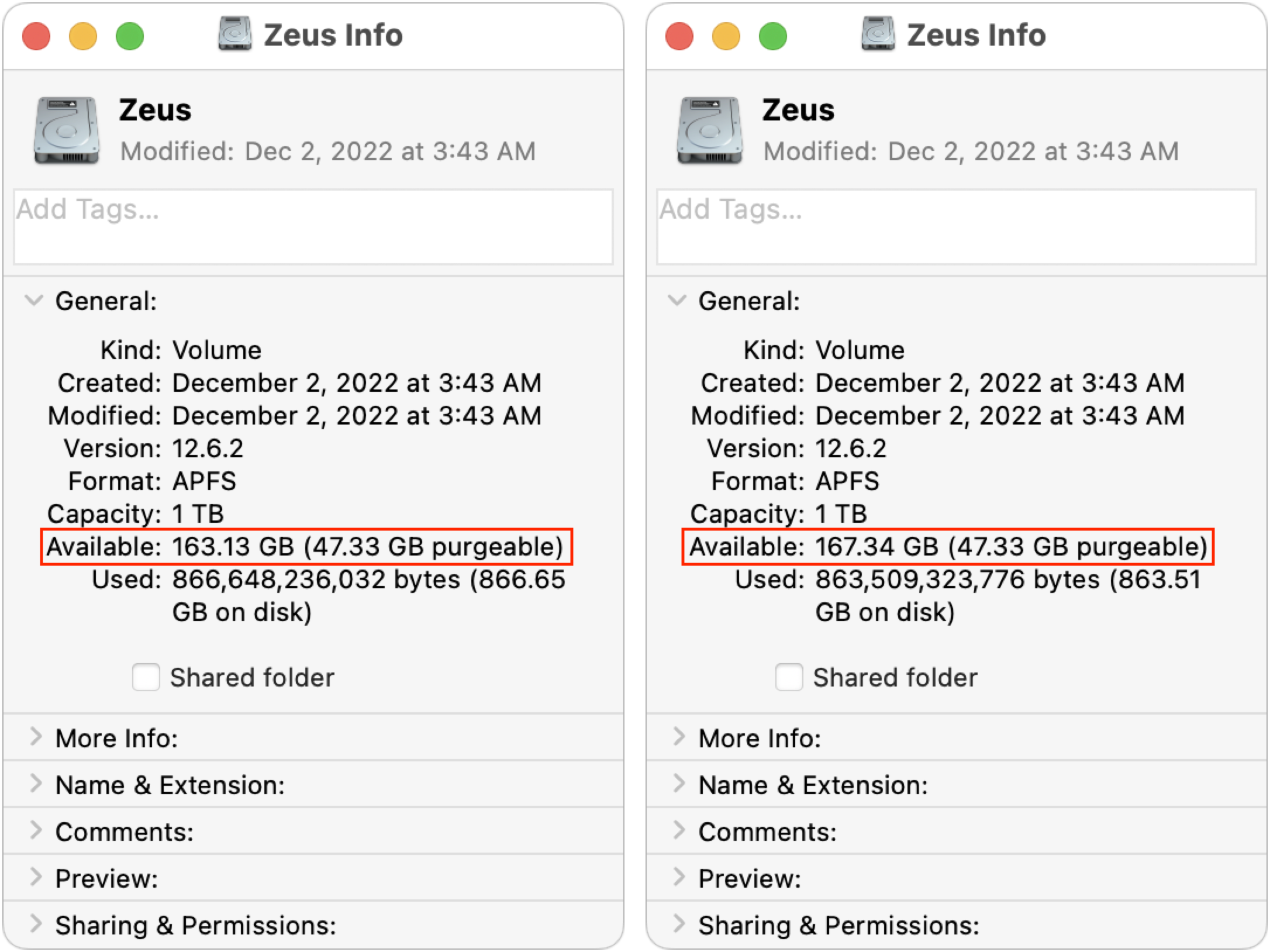
Ich griff nach Strohhalmen und beschloss, neu zu starten, nur für den Fall, dass das irgendwie dem Dateisystem half, eine bessere Schlussfolgerung über die Menge an freiem Material zu ziehen Raum. Nachdem mein Mac wieder hochgefahren war (mit denselben laufenden Apps), war die Zahl des freien Speicherplatzes leider auf 159 GB gesunken. Unerklärlich!